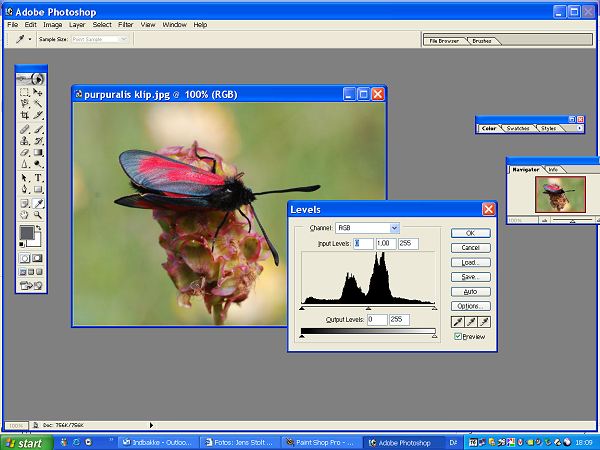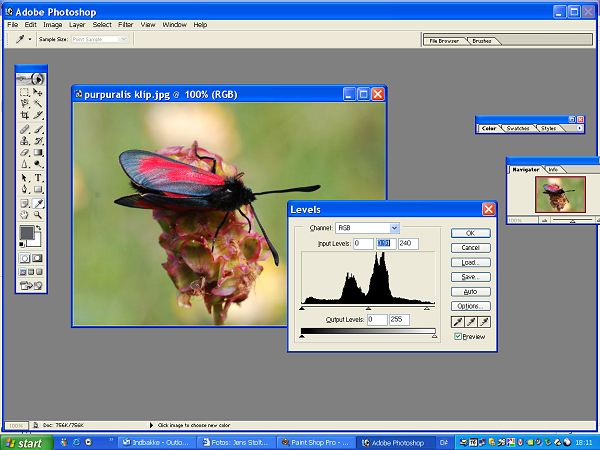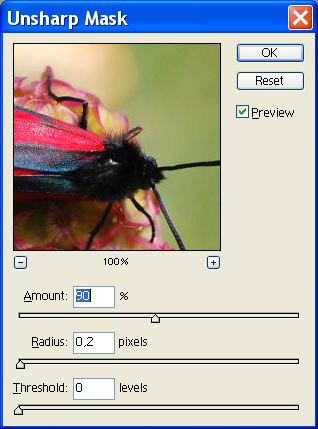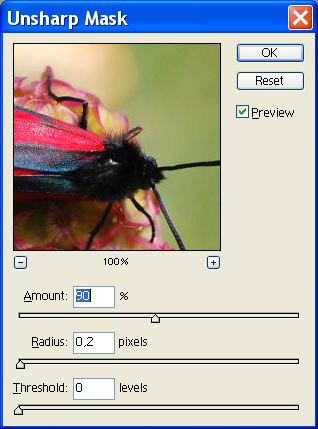| Eksempel 1, billede til nettet,
artsidentifikation |
| Z.
purpuralis, originalbillede, nedscaleret fra 3008 pix til 600, endnu
ingen behandling |
|

|
|
| |
| |
| Billedet
fremstår let sløret |
| Motivet
er for lille |
| Motivet
er let uskarpt |
| Pelsen
er lidt for mørk og ikke helt rigtigt opløst |
| Hvad
kan vi gøre ved det? |
|
 |
| |
|
|
| 1. Juster levels |
|
|
 |
|
|
|
Histogrammet
fortæller, hvordan billedet er belyst.
|
|
Der
kan mangle noget.
|
|
Ofte
er histogrammet forskudt til den ene side, billedet er over
eller underbelyst.
|
| Underbelysning ses ofte ved, at billedet
har et gråt slør over sig. |
| Ved at skubbe skyderne under histogrammet,
kan en vis fejlbelysning "reddes". |
| Det er almindeligt, at rimeligt velbelyste
billeder bliver klarere ved en justering af histogrammet. |
| Det er også muligt at justere billedets
tone, ved fx at snuppe lidt af de hvide lys i den ene side,
billedet bliver gulere og varmere. |
|
 |
| |
|
|
| 1. Juster histogrammet, "levels" |
|
|
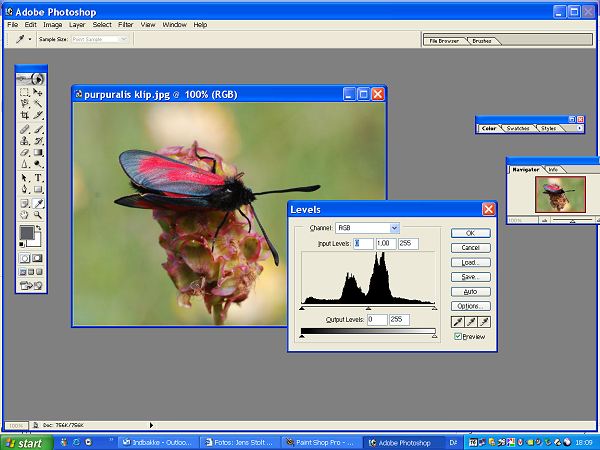 |
|
| |
| Dette histogram viser at billedet indeholder
både mørke og lyse toner og er rimeligt korrekt
belyst. |
|
| Man justerer histogrammet ved at bevæge
skyderne under søjjlediagrammet |
| Eftersom billedet er ret korrekt belyst,
er der ikke så meget at justere. |
| |
|
 |
|
|
| 1. Juster
histogrammet, "levels" |
|
|
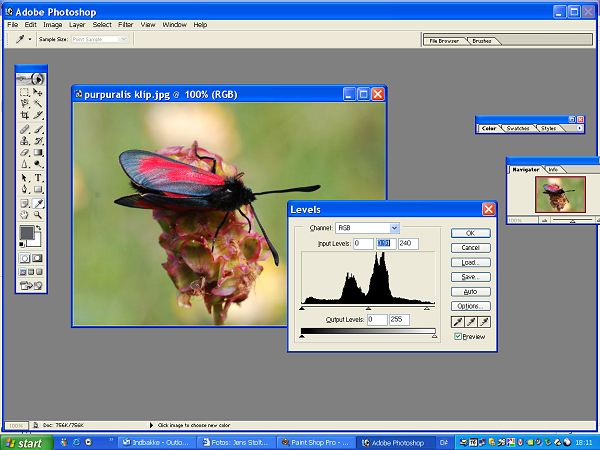 |
|
|
|
|
Hensigten
er at fjerne det grå slør, der ligger hen over
billedet.
|
|
Her
gøres billedet en anelse mørkere.
|
|
Skyderen
nederst th på histogrammet er skubbet lidt indad.
Det betyder, at der forsvinder lyse farver fra billedet.
|
| Man prøver sig frem og ser, hvad der
virker bedst. |
| |
| |
|
 |
|
|
| 2. Gør billedet skarpere,
brug Unsharp Mask, "USM" |
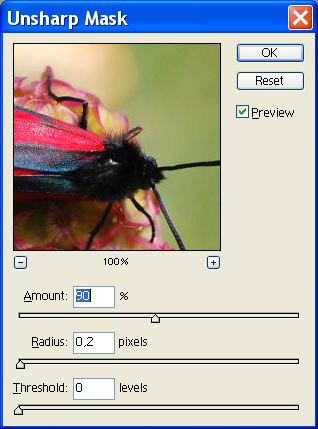 |
|
|
|
|
Brug
af USM.
|
|
Ikke
for meget ikke for lidt
|
|
Her
er USM værktøjet indstillet til at give en
lille dosis USM
|
| Den bruger man så flere
gange, til man synes det passer. |
| Skal billedet printes, kan det
tåle lidt mere USM end hvis det skal stå på
en skærm |
| |
|
 |
|
|
| 3. Crop (beskær)
billedet |
|
|
 |
|
|
|
|
Et
passende udsnit klippes ud.
|
|
Her tager man hensyn til
billedets senere anvendelse
|
| Klipning giver også en
en god chance for at komponere. |
|
Skal
billedet anvendes sammen med andre billeder kan det have
betydning for klippet og kompositionen.
|
| Man
klipper selvfølgelig så man får en god
ballance i billedet. |
| Her er køllesværmeren
placeret så nogenlunde i et gyldent snit og hovedet
peger frem mod den tomme del af billedet. |
| Køllesværmeren peger
mod højre, mod læseretningen. Det betyder at
den er velegnet til at placere i venstre side af en hjemmeside. |
| |
|
 |
|
|
| 4.
Tilpas størrelse, resize |
|
|
| |
|
|
|
5.
Gør billedet skarpere
IGEN , brug Unsharp Mask, "USM"
|
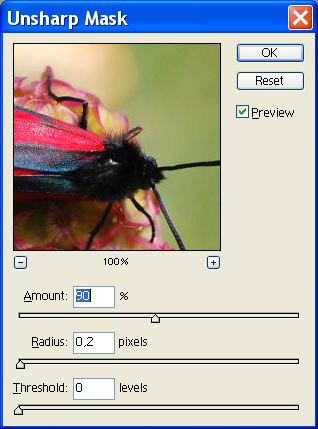 |
|
|
 |
|
|
| 6.
Billedet er færdigt: |
|
|
 |
|
| |
| Og lykkedes det så? |
| Billedet blev skarpere og mindre
sløret. |
| Der kom ikke mere lys i pelsen |
| Billedet er stadig noget mørkt |
| Der kan arbejdes mere med det. |
| Shadow/ highlight kan justeres, så
der fx lægges større vægt på lyse
eller mørke farvetoner. I dette billede bør
de mørke toner justeres. |
|
 |
| |
| |
| |
| |
|
|
|
|
|
|
|
|
|
|
| |
|
|
| |
|
|
| |
|
|
|
|
|
|
| |
|
|
|
|